多种方法教你解决win10内存空间不足问题
时间:2025-05-31 14:12:21 372浏览 收藏
标题:教你多种方法解决win10内存空间不足 内容摘要:在使用win10系统时,许多用户会遇到内存不足的问题,特别是在玩大型游戏时。这不仅会导致游戏中断,还会影响电脑的正常运行。本文将详细介绍几种有效的解决方法,包括快速释放内存、使用电脑管家软件一键清理,以及通过设置虚拟内存来解决内存不足的问题。通过这些方法,用户可以轻松应对win10系统的内存不足困扰,确保电脑流畅运行。
今天,小编为大家分享一下win10系统电脑内存不足的解决办法。有些朋友在玩大型游戏时,游戏突然中断,并弹出一个提示框,显示“内存不足”。其实解决这一问题的方法有很多,遇到类似情况的朋友可以参考以下步骤来解决。
内存不足怎么办?内存作为计算机的关键部件之一,是CPU与计算机其他部分沟通的桥梁。因此,内存对电脑的正常运行至关重要。如果内存出现故障或内存不足,可能导致软件或游戏无法运行。以下是针对win10系统的电脑内存不足解决方案。
win10系统解决电脑内存不足的方法:
快速释放电脑内存的方法:
首先,关闭所有正在运行的程序,然后查看电脑的进程是否恢复正常。
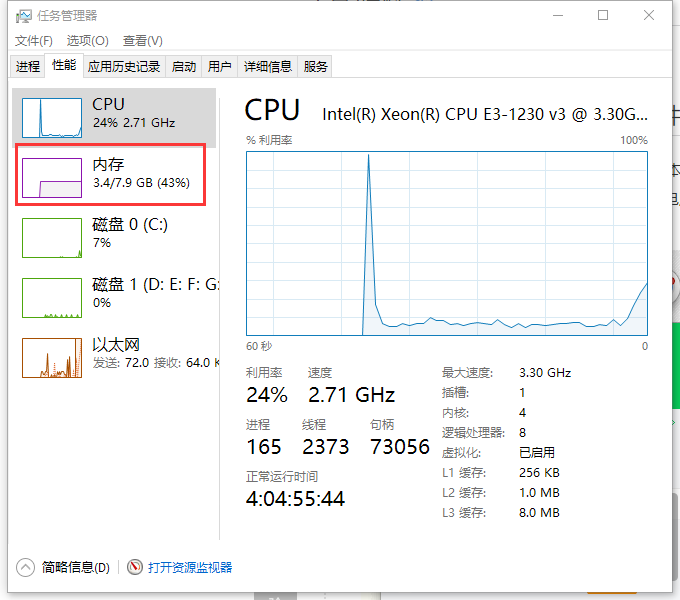
如果恢复正常,则说明运行的程序可能过于庞大或过多。在日常工作中,应定期关闭一些不必要的进程,以确保电脑有足够的内存来完成任务。
如果问题依旧存在,请继续阅读以下方法。
方法1:使用360或其他电脑管家软件,一键加速清理内存。
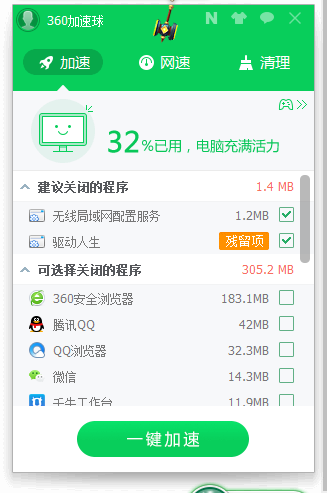
方法2:如果在工作过程中确实需要运行占用内存较大的软件,可以通过设置虚拟内存来解决。
1、在系统左下角搜索“高级系统设置”,然后点击进入。
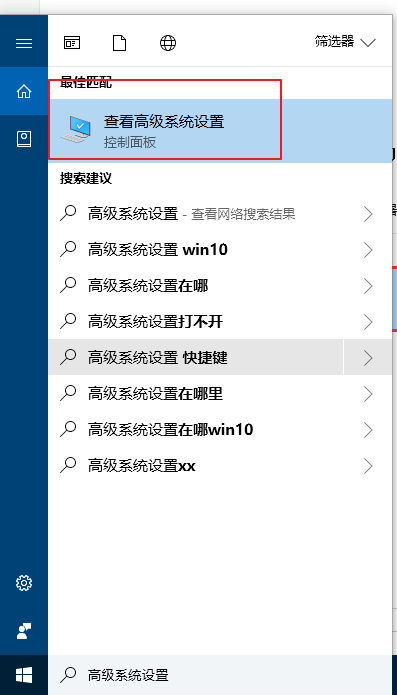
2、进入系统属性后,找到“高级”选项卡,选择“性能”下的“设置”,进入性能界面。再找到“高级”选项卡,点击“更改虚拟内存”,根据实际需求调整虚拟内存的大小。
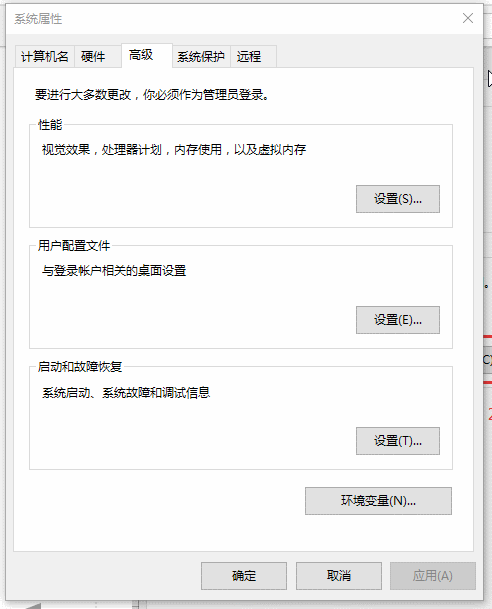
以上内容介绍了win10系统电脑内存不足的解决办法。
今天关于《多种方法教你解决win10内存空间不足问题》的内容就介绍到这里了,是不是学起来一目了然!想要了解更多关于的内容请关注golang学习网公众号!
-
501 收藏
-
501 收藏
-
501 收藏
-
501 收藏
-
501 收藏
-
302 收藏
-
369 收藏
-
206 收藏
-
105 收藏
-
252 收藏
-
337 收藏
-
227 收藏
-
340 收藏
-
440 收藏
-
195 收藏
-
120 收藏
-
274 收藏
-

- 前端进阶之JavaScript设计模式
- 设计模式是开发人员在软件开发过程中面临一般问题时的解决方案,代表了最佳的实践。本课程的主打内容包括JS常见设计模式以及具体应用场景,打造一站式知识长龙服务,适合有JS基础的同学学习。
- 立即学习 543次学习
-

- GO语言核心编程课程
- 本课程采用真实案例,全面具体可落地,从理论到实践,一步一步将GO核心编程技术、编程思想、底层实现融会贯通,使学习者贴近时代脉搏,做IT互联网时代的弄潮儿。
- 立即学习 516次学习
-

- 简单聊聊mysql8与网络通信
- 如有问题加微信:Le-studyg;在课程中,我们将首先介绍MySQL8的新特性,包括性能优化、安全增强、新数据类型等,帮助学生快速熟悉MySQL8的最新功能。接着,我们将深入解析MySQL的网络通信机制,包括协议、连接管理、数据传输等,让
- 立即学习 500次学习
-

- JavaScript正则表达式基础与实战
- 在任何一门编程语言中,正则表达式,都是一项重要的知识,它提供了高效的字符串匹配与捕获机制,可以极大的简化程序设计。
- 立即学习 487次学习
-

- 从零制作响应式网站—Grid布局
- 本系列教程将展示从零制作一个假想的网络科技公司官网,分为导航,轮播,关于我们,成功案例,服务流程,团队介绍,数据部分,公司动态,底部信息等内容区块。网站整体采用CSSGrid布局,支持响应式,有流畅过渡和展现动画。
- 立即学习 485次学习
